系统:PC
日期:2021-06-21
类别:办公软件
版本:v2.0.6.90
PDF快转免费版是一款方便实用的PDF转换出来工具软件,软件界面简洁功能强大。软件可以快速的将PDF快速的转换成Word、Excel、PPT等等文件。软件还支持将Word、Excel、PPT、图片等格式转换成PDF文件。耳机还为用户提供了PDF文件解密加密功能,合并、拆分PDF文件等等功能。
PDF快转官方版界面设计简洁大方,操作简便,易于使用,是一款非常推荐大家使用的文档工具。
1.快速转换;
2.一键式操作,快速入门,零学习成本。强大的核心转换速度快?,有效提高工作效率。
高精度转换与源文件布局没有区别;
3.转换内核的增强版,精确读取源文件布局位置,图像大小,字体,字体大小,以确保导出的文件和源文件具有高保真度;
4.一键批量转换;
5.批量处理文件夹,上传文件夹进行批量转换,消除重复性工作,提高工作效率。
6.转换数据保护;
7.本地转换的文档内容更安全,屏蔽网络爬虫,特洛伊木马和其他**数据的渠道,并且数据更安全。
1、可以帮助您实现PDF转文件、文件转PDF、PDF拆分合并、PDF加密解密功能。
2、在转换功能上十分的完善,当您需要转换文件的输出格式时,该程序提供了有效的解决方案。
3、PDF快转支持自定义设置转换与输出的目录。
4、转换后的文件为一个重新创建的文件,也就是说,能够有效保留原文件。
5、可以自定义输出文件夹目录。
如何使用PDF快转软件将PDF转成图片bmp,jpg,png文件格式?
1、点击主界面的“PDF转图片” 图标按钮,打开PDF转图片功能的转换器界面。
2、点击软件界面中间的图片按钮“点击添加文件或拖拽文件到列表”,或“添加文件”按钮,都可以进行选择添加需要转换的PDF文件到转换器列表中。
3、添加完成需要转换的PDF文件到转换列表后,可以做一些简单的设置操作。如:按照自身需要选择转换格式类型(JPEG,PNG或BMP),以及选择转换后的文件保存目录,点击“选择目录”按钮即可选择希望将转换出来的图片文件保存到指定的目录下。
4、点击转换按钮或“批量转换”按钮,开始PDF转换成图片文件。如下图示:
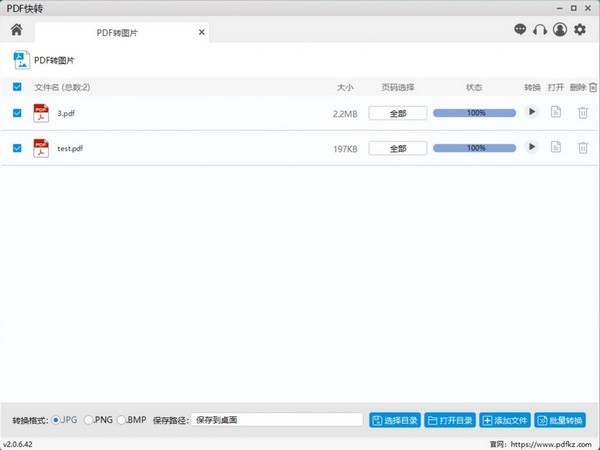
5、等待转换器将PDF转换成图片文件的进度到100%后,说明PDF文件成功转换成图片格式的文件。此时,点击打开图标按钮或点击“打开目录”按钮,即可查看转换后的图片文件。
6、PDF转成图片文件的操作步骤到此已完成。
如何使用PDF快转软件将PDF文件转成Word文件?
1、点击主界面的“pdf转word” 图标按钮,打开PDF转Word功能的转换器界面,如下图示:
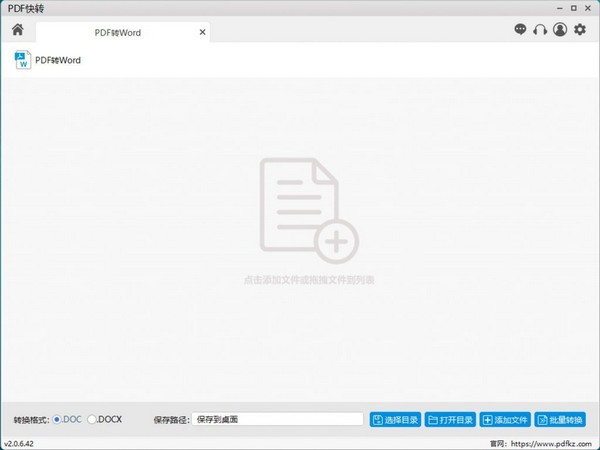
2、点击软件界面中间的图片按钮“点击添加文件或拖拽文件到列表”,或“添加文件”按钮,都可以进行选择添加需要转换的PDF文件到转换器列表中。
3、添加完成需要转换的PDF文件到转换列表后,可以做一些简单的设置操作。如:按照自身需要选择转换格式类型(DOC或DOCX),以及选择转换后的文件保存目录,点击“选择目录”按钮即可选择希望将转换出来的word文档保存到指定的目录下。
4、点击转换按钮或“批量转换”按钮,开始PDF转换成Word文件。如下图示:
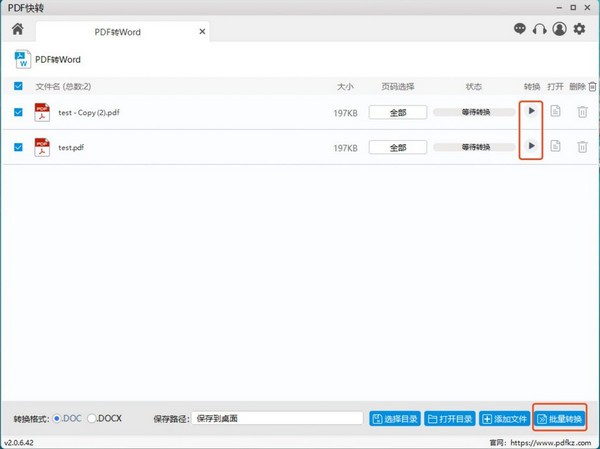
5、等待转换器将PDF转换成word文件的进度到100%后,说明PDF文件成功转换成word文件。此时,点击打开图标按钮或点击“打开目录”按钮,即可查看转换后的word文件。
6、PDF转成word文件的操作步骤到此已完成。
评分及评论
以前安装过,不错
我觉得很不错呀,符合我的预期,那些不会用的人就别怪软件了
收藏备用了,谢谢分享
继续支持这款软件,精品都是通过无数次的更新迭代才成为精品的
下载使用了,很厉害的软件,软件十分的便利简单且小巧,感谢分享
点击星星用来评分